Insertar iconos en Microsoft 365
Puede insertar iconos en Microsoft 365 documentos. Puede girarlos, cambiarles el color y el tamaño sin que se pierda calidad de imagen. Estos iconos son gratuitos de usar y no hay derechos de autor ni copyright de los que preocuparse.
-
Seleccione Insertar > Iconos.
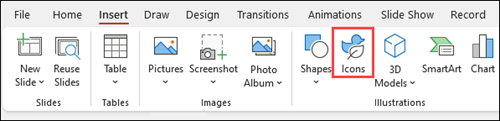
-
Desplácese por los iconos o vaya directamente a una categoría (para hacerlo, elija el nombre en el panel de navegación de la parte izquierda). También puede buscar con el cuadro situado cerca de la parte superior izquierda.
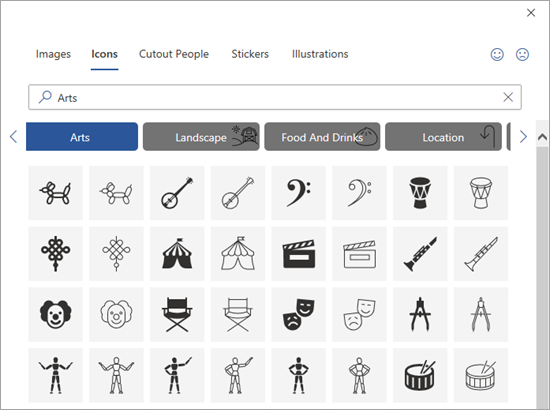
-
Elija un icono y, a continuación, seleccione Insertar en la parte inferior derecha.
Puede insertar varios iconos al mismo tiempo eligiendo cada uno de ellos antes de hacer clic en Insertar.

-
Gire, coloree y cambie el tamaño del icono. Puede obtener más información sobre cómo editarimágenes en Microsoft Office 365.
Sugerencia: ¿Desea cambiar rápidamente el color del icono? Haga clic con el botón derecho en el icono, elija Rellenar y seleccione el color que desee.
-
Seleccione Insertar > Iconos.
-
Desplácese por los iconos, busque mediante palabras clave o busque por categoría (los nombres bajo el cuadro Búsqueda).
-
Elija un icono y, a continuación, seleccione Insertar en la parte inferior derecha.
Puede insertar varios iconos al mismo tiempo eligiendo cada uno de ellos antes de hacer clic en Insertar.
-
Gire, coloree y cambie el tamaño del icono. Puede obtener más información sobre cómo editarimágenes en Microsoft Office 365.
Sugerencia: ¿Desea cambiar rápidamente el color del icono? Haga clic con el botón derecho en el icono, elija Rellenar y seleccione el color que desee.
Insertar un icono
-
Haga clic en cualquier lugar de la diapositiva.
-
Seleccione Más opciones (...).
-
Seleccione Inicio > Insertar iconos>.
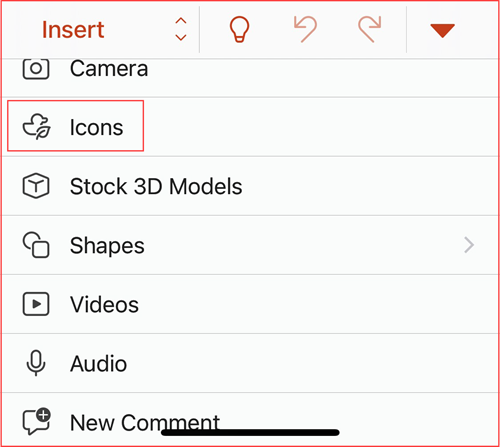
-
Desplácese por los iconos o vaya directamente a una categoría (para hacerlo, haga clic en el nombre en el panel de navegación de la parte izquierda).
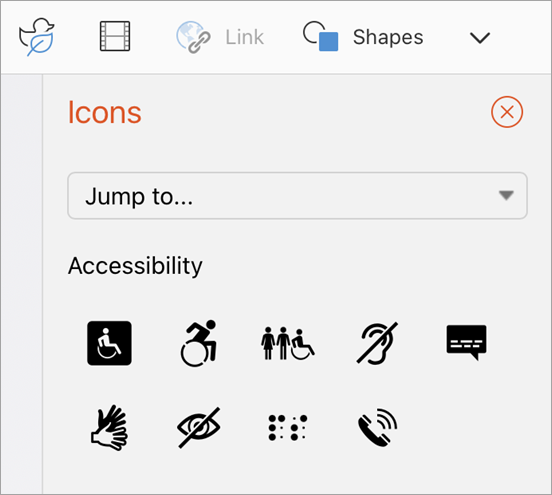
-
Seleccione un icono y, después, haga clic en Insertar en la parte inferior derecha.
Puede insertar varios iconos al mismo tiempo haciendo clic en cada uno de ellos antes de hacer clic en Insertar.
-
Siga las instrucciones que se indican aquí para girar, cambiar el color o cambiar el tamaño de un icono.
Sugerencia: ¿Desea cambiar rápidamente el color del icono? Haga clic con el botón derecho en el icono, elija Rellenar y seleccione el color que desee.
En las aplicaciones web de Microsoft 365, la inserción de iconos solo está disponible en PowerPoint.
-
Seleccione Insertar > Iconos.

-
Use el cuadro Búsqueda situado cerca de la esquina superior izquierda para buscar el icono que desea o desplazarse.
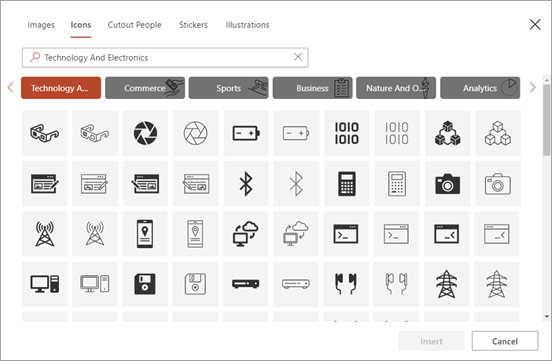
-
Seleccione un icono y, después, haga clic en Insertar en la parte inferior derecha.
Puede insertar varios iconos al mismo tiempo haciendo clic en cada uno de ellos antes de hacer clic en Insertar.

-
Siga las instrucciones que se indican aquí para girar, cambiar el color o cambiar el tamaño de un icono.
Sugerencia: ¿Desea cambiar rápidamente el color del icono? Haga clic con el botón derecho en el icono, elija Rellenar y seleccione el color que desee.
Vea también
Agregar imágenes o vídeos en un archivo con el dispositivo móvil








